2019-11-27 14:23:44来源:分享吧
《3ds MAX》3Ds MAX怎么使用阵列旋转复制自由聚光灯?相信不少用户对此不是特别了解,分享吧小编就为大家带来3Ds MAX使用阵列旋转复制自由聚光灯方法介绍,一起来看看吧!
方法步骤
首先打开3Ds MAX软件,在视图里放置一个自由聚光灯。
打开“层次”选项卡,单击选择“仅影响轴”按钮。
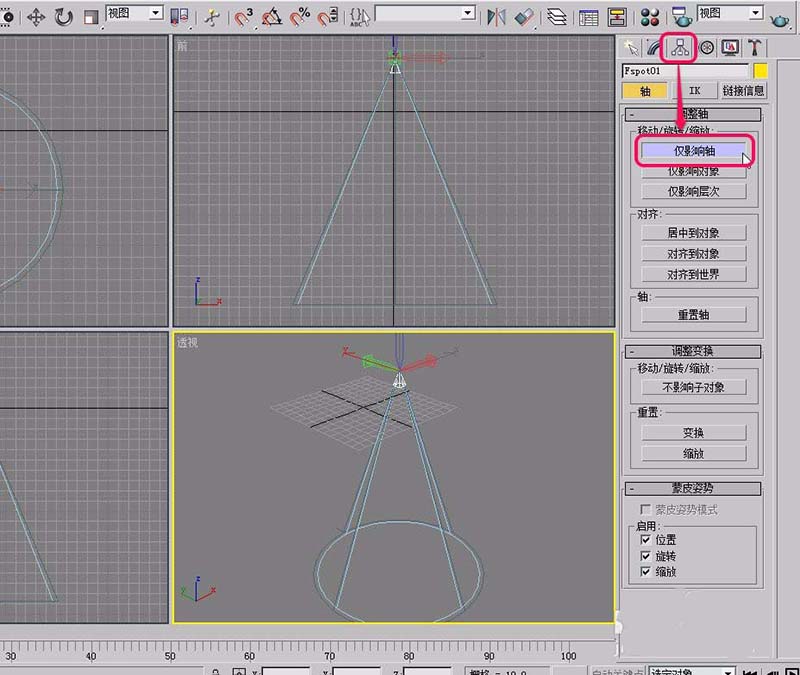
鼠标选择工具栏中的“选择并移动”按钮。
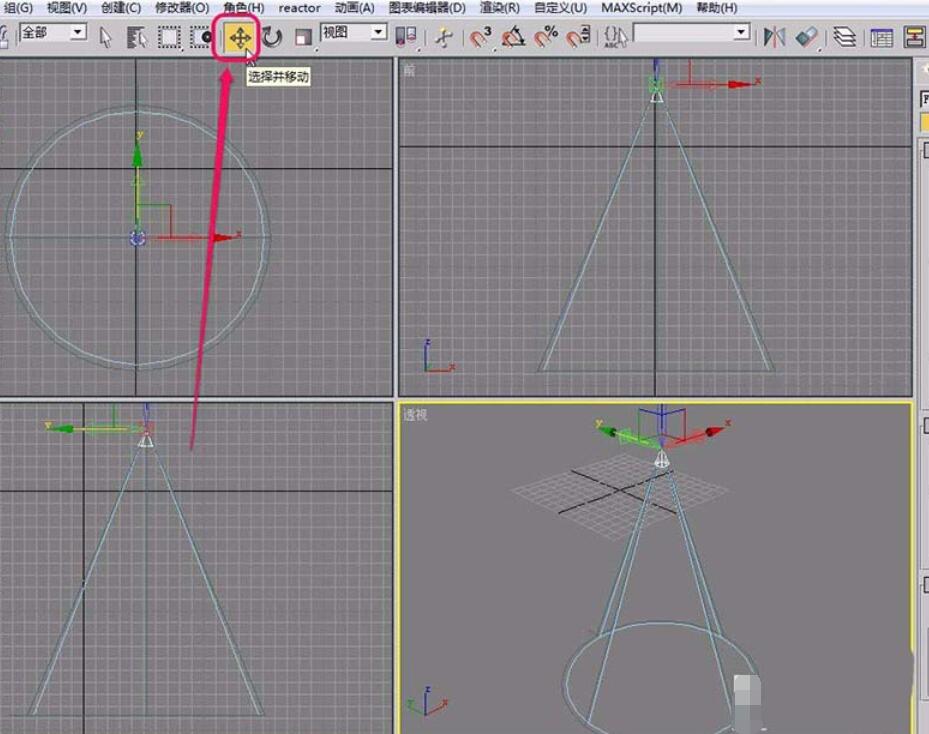
鼠标沿 y 轴方向,拖动自由聚光灯的局部坐标移动一段距离。
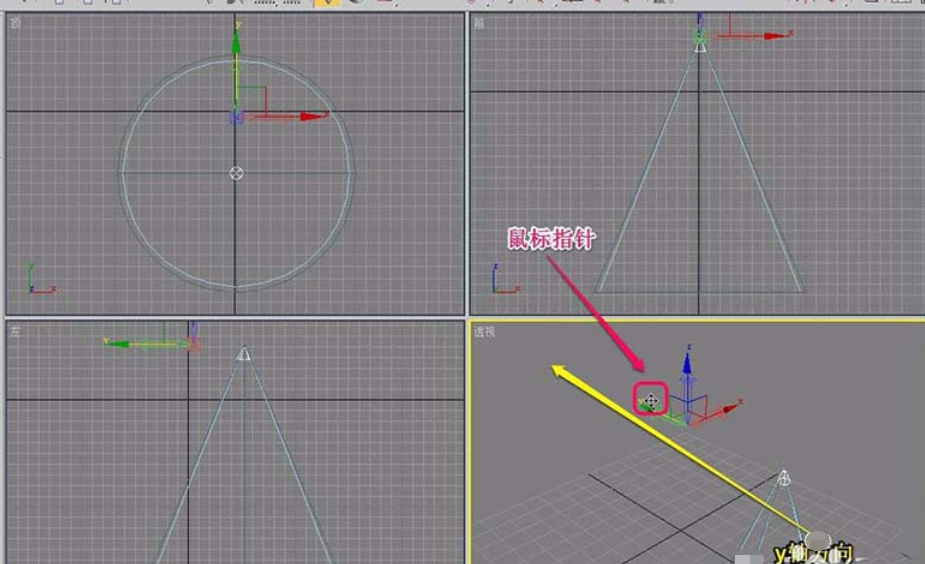
关闭“仅影响轴”按钮。
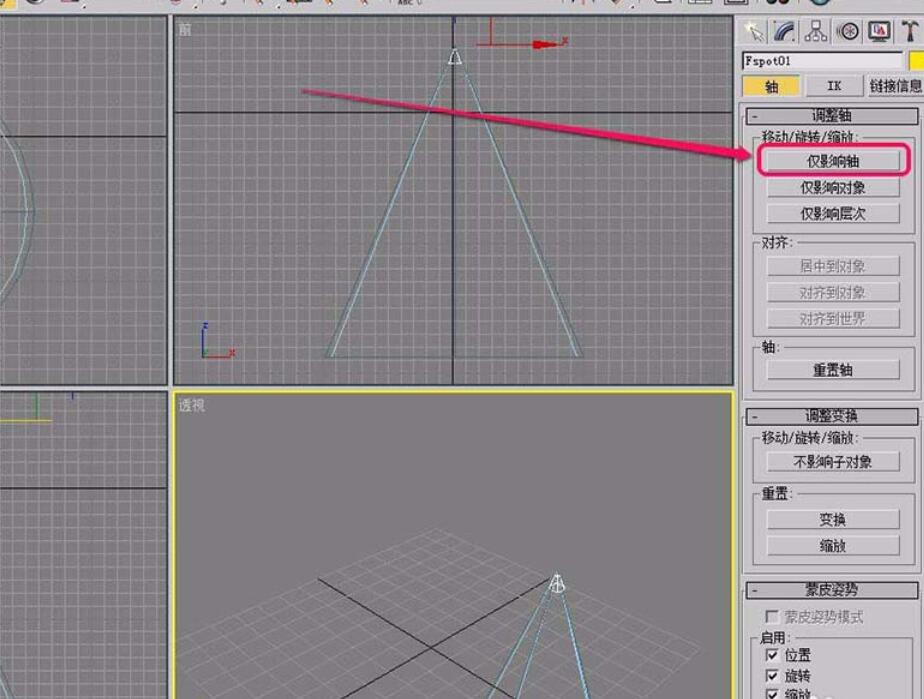
保持自由聚光灯被选中的状态下,选择“工具”菜单中“阵列”命令。
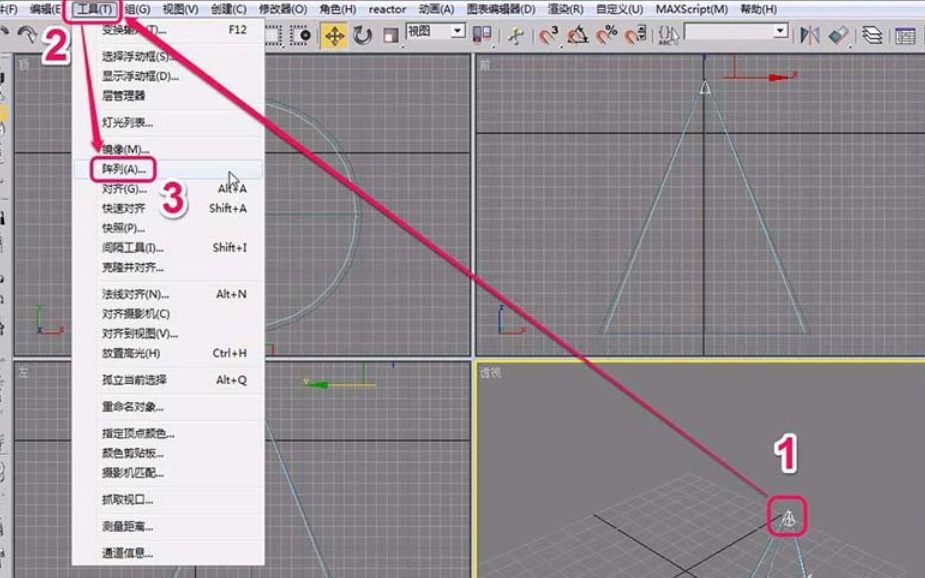
这时弹出了“阵列”对话框。以围绕 z 轴旋转为例,将“旋转”中 z 轴的增量设为 30.0 ,表示每旋转 30° 角度,复制一个副本。
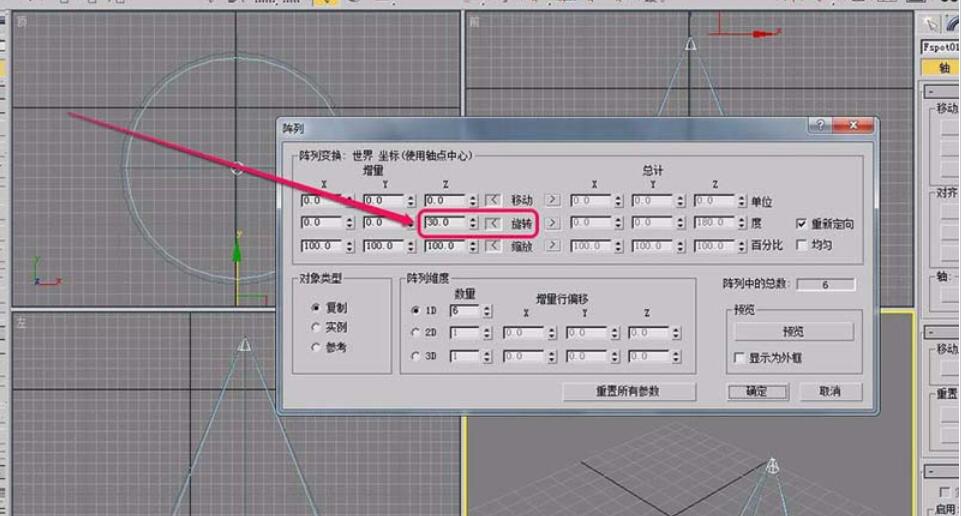
选择“对象类型”中的“复制”选项。
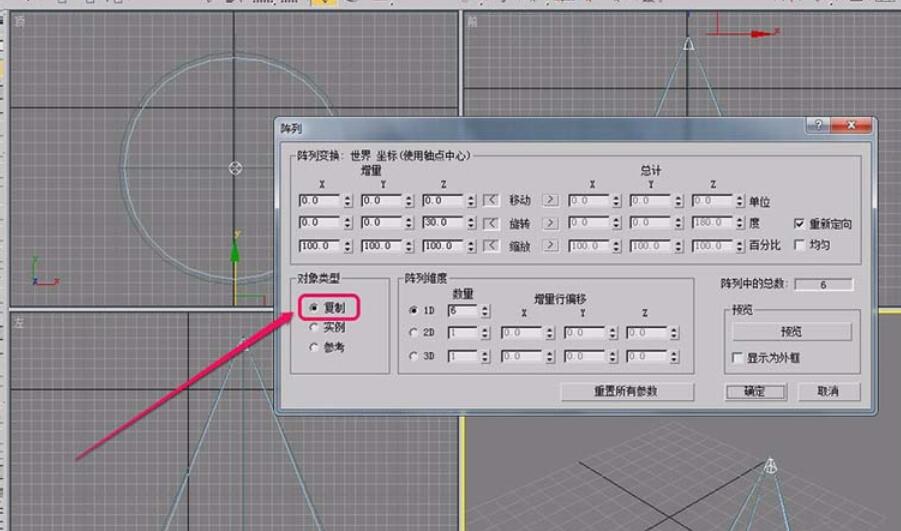
选择“阵列维度”中的“1D”项,将数量设为 12,表示让软件阵列出 12 个自由聚光灯。

最后单击“确定”按钮。
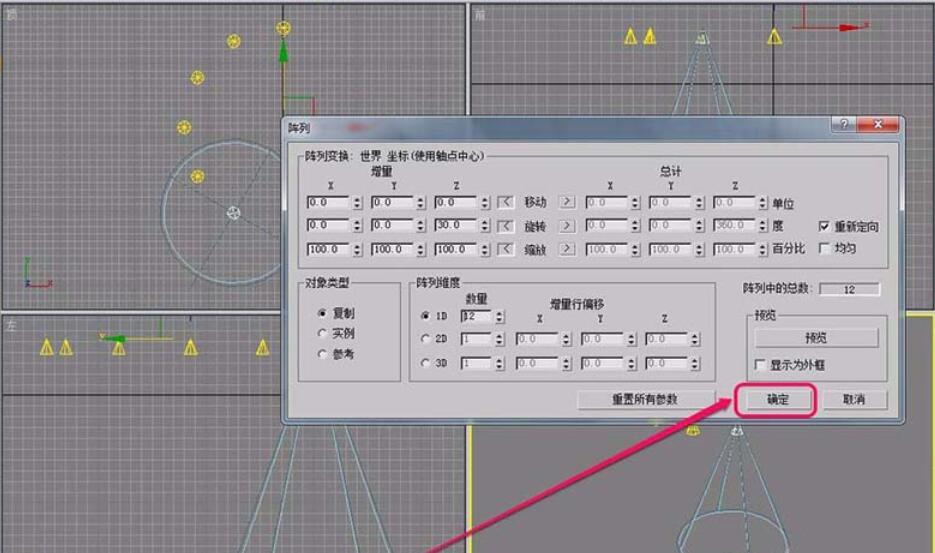
可以看到,视图中旋转复制出了 12 个自由聚光灯。
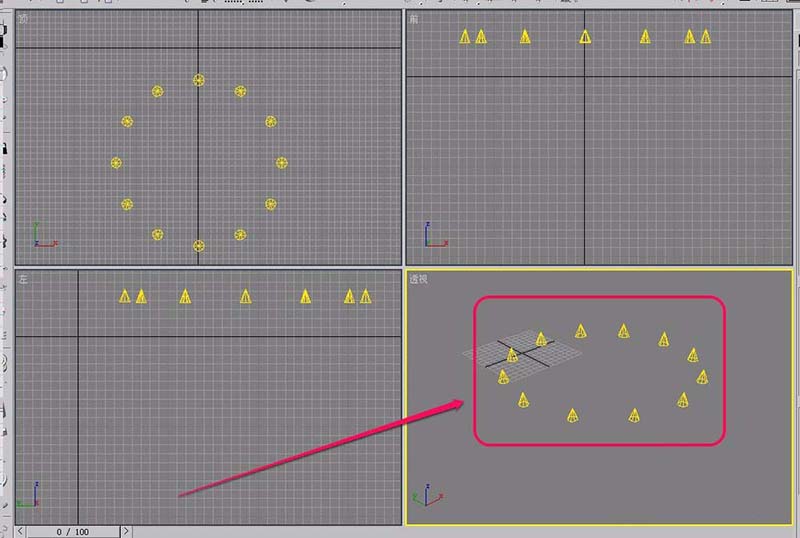
以上就是3Ds MAX使用阵列旋转复制自由聚光灯方法介绍,想了解更多《3Ds MAX》教程,请关注分享吧下载站,每天为你带来最新消息!
| 3ds MAX相关攻略合集 | ||||
| 菜单不显示 | 阵列复制聚光灯 | 模型加贴图 | 自定义工作区 | 创建异面体 |
| 安全框设置 | 模型赋予金色材质 | 渲染单个物体反射 | 创建田字格模型 | 渲染线框图 |
 3ds MAX使用教程大全
3ds MAX使用教程大全
3ds MAX是什么?3D Studio Max是基于PC系统的三维动画渲染和制作软件。前身是基于DOS操作系统的3D Studio系列软件。3D Studio Max + Windows NT组合的出现一下子降低了CG制作的门槛,3ds MAX使用教程大全为您提供3ds MAX的功能及使用介绍,有需要的小伙伴可以关注分享吧Excel使用教程大全~

知乎是一个问答社区平台,致力于构建一个人人都可以便捷接入的知识分享网络,一般许多用户有什么不理解的都可以去上面查询,让大家可以一起分享知识和见解,了解这个世界的美好,发现更大的世界,软件使用起来也非常便捷,下面分享吧小编为大家带来了相关教程合集,感兴趣的小伙伴快来看看吧。

阿里旺旺是将原先的淘宝旺旺与阿里巴巴贸易通整合在一起的一品牌,是阿里巴巴为淘宝购物度身定做的免费网上商务沟通软件,为买家与卖家提供了快捷方便的沟通,使其线上购物使用更加方便,但是还是有很多小伙伴不知道阿里旺旺有些功能该如何使用,下面分享吧小编带大家一起来看看吧。